Najlepsze aplikacje do klonowania aplikacji na iPhonea w celu uruchomienia wielu kont | Nie jest wymagany jailbreak

Dowiedz się, jak sklonować aplikacje na iPhone
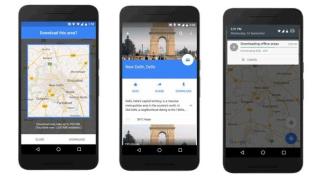
Hej koledzy! Tak więc sezon świąteczny jest na listach przebojów. Zrobiłeś już plany wakacyjne lub nadal wybierasz, które miejsce docelowe sprawdzić z listy wiader? Smartfony są w dzisiejszych czasach koniecznością, jeśli chodzi o podróżowanie, zwłaszcza za granicę. Nie tylko pomagają pozostać w kontakcie, ale także służą wielozadaniowości, pełniąc rolę naszych map, odtwarzacza muzyki, tłumacza języka itp.
Oto kilka podstawowych wskazówek od nas na ten sezon świąteczny, które pomogą Ci podróżować po całym świecie bez zmartwień i kłopotów.
Nasz smartfon jest ogromną pomocą podczas podróży, czy to słuchania piosenek, poruszania się po lokalizacjach za pomocą mapy czy tłumaczenia głosowego w obcym kraju. Bez naszego smartfona naprawdę bardzo byśmy się zmagali.
Wprowadzając kilka poprawek w ustawieniach telefonu, możesz sprawić, że podróż będzie zachwycająca. Sprawdźmy to!
Pobierz Mapy offline
Po wybraniu miejsca docelowego i zarezerwowaniu biletów lotniczych możesz to zrobić, aby ułatwić sobie życie. Większość renomowanych aplikacji nawigacyjnych, w tym Mapy Google, oferuje nam funkcję map offline, która umożliwia nam dostęp do map nawet bez Internetu. Podczas podróży w obszarach o niskim zasięgu lub w miejscach, w których łączność danych jest prawie zerowa, ta funkcja może być naprawdę pomocna.
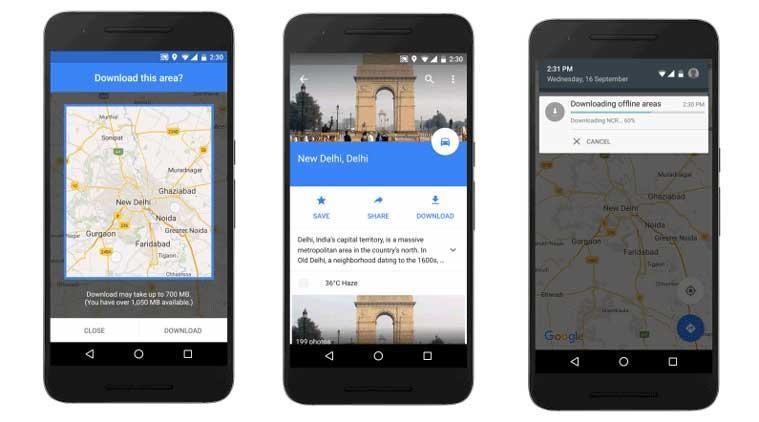
Jeśli w końcu zdecydowałeś się wyjść poza sieć, oto co musisz zrobić:
Super wygodne, prawda? Mamy nadzieję, że teraz nie zgubisz się w gęstej dżungli lub podczas jazdy terenowej po pustynnych szlakach.
Zobacz też: Jak korzystać z nawigacji w Mapach Google w trybie offline
Geotaguj swoje zdjęcia bez bycia online
Robienie natychmiastowych zdjęć to jedna z najlepszych zalet posiadania smartfona. Geotag pomaga nam w zapamiętywaniu różnych szczegółów dotyczących tych zdjęć, takich jak miejsce, w którym zostało zrobione, o której godzinie zostało kliknięte itp. Nasz smartfon również sortuje i przechowuje nasze wspomnienia za pomocą informacji Geotag. Ale w obszarach o słabej łączności nasz smartfon często nie zapisuje danych geotagu. Ale za pomocą aplikacji możesz łatwo pobrać lub dodać lokalizację Geotag do swoich zdjęć. Zobaczmy jak!
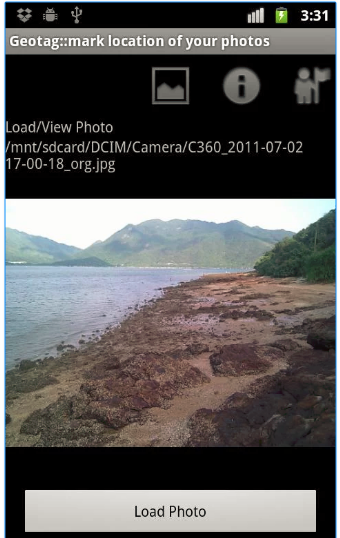
Jedną z wygodnych aplikacji jest „Geotag” autorstwa kumpla Androida. Aby dodać Geotag na urządzeniu z Androidem, wystarczy wybrać zdjęcie, dotknąć ikony flagi> Zlokalizuj> Znajdź lokalizację. Aplikacja natychmiast wyświetli mapy Google na ekranie. Następnie możesz łatwo wybrać dokładną lokalizację, w której zdjęcie zostało zrobione i zapisać dane mobilne.
Zobacz też: 5 niesamowitych porad i wskazówek Google Maps 2017
Włącz tłumaczenie offline
Planujesz wyjazd za granicę? Wtedy najprawdopodobniej napotkasz problemy związane z barierą językową, ponieważ ludzie nie będą mogli porozumieć się w Twoim ojczystym języku. Aby przezwyciężyć ten problem, oto co możesz zrobić:
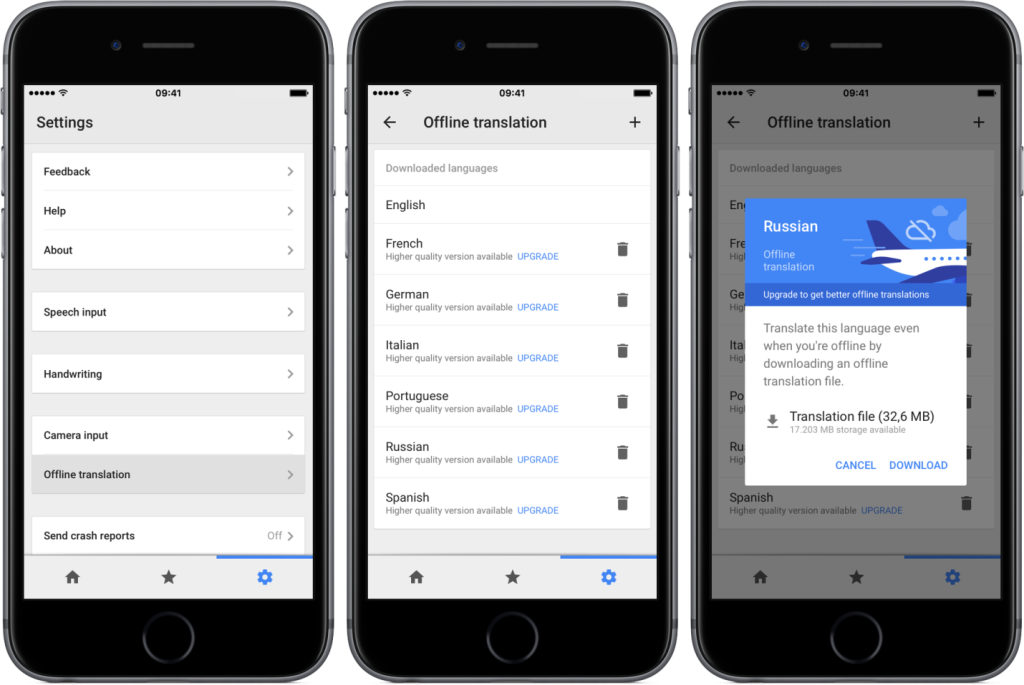
Spowoduje to zapisanie słownika w wewnętrznej pamięci telefonu, co pozwoli Ci korzystać z Tłumacza Google nawet bez internetu.
Oto kilka rzeczy, o których należy pamiętać podczas planowania wakacji. Nie pozwól, aby Twój plan danych internetowych był już zmartwieniem! Idź i stwórz piękne wspomnienia.
Czytaj dalej: 6 najlepszych aplikacji do tłumaczenia głosowego na Androida 2017
Dowiedz się, jak sklonować aplikacje na iPhone
Dowiedz się, jak skutecznie przetestować kamerę w Microsoft Teams. Odkryj metody, które zapewnią doskonałą jakość obrazu podczas spotkań online.
Jak naprawić niedziałający mikrofon Microsoft Teams? Sprawdź nasze sprawdzone metody, aby rozwiązać problem z mikrofonem w Microsoft Teams.
Jeśli masz dużo duplikatów zdjęć w Zdjęciach Google, sprawdź te cztery skuteczne metody ich usuwania i optymalizacji przestrzeni.
Chcesz zobaczyć wspólnych znajomych na Snapchacie? Oto, jak to zrobić skutecznie, aby zapewnić znaczące interakcje.
Aby zarchiwizować swoje e-maile w Gmailu, utwórz konkretną etykietę, a następnie użyj jej do utworzenia filtra, który zastosuje tę etykietę do zestawu e-maili.
Czy Netflix ciągle Cię wylogowuje? Sprawdź przyczyny oraz 7 skutecznych sposobów na naprawienie tego problemu na dowolnym urządzeniu.
Jak zmienić płeć na Facebooku? Poznaj wszystkie dostępne opcje i kroki, które należy wykonać, aby zaktualizować profil na Facebooku.
Dowiedz się, jak ustawić wiadomość o nieobecności w Microsoft Teams, aby informować innych o swojej niedostępności. Krok po kroku guide dostępny teraz!
Dowiedz się, jak wyłączyć Adblock w Chrome i innych przeglądarkach internetowych, aby móc korzystać z wartościowych ofert reklamowych.








